Internet Explorer 10で新しいタブを開いたときに表示されるページを変更する方法 | ||
Internet Explorer 10で新しいタブを開いたときに表示されるページを変更する方法 |
|
Q&A番号:015487 更新日:2023/05/09 |
 | Internet Explorer 10で、新しいタブを開いたときに表示されるページを変更する方法について教えてください。 |
 | Internet Explorerでは、新しいタブに、設定しているホームページや空白ページを表示することができます。 |
はじめに
!注意
Microsoft社のInternet Explorerはサポート終了しました。
Microsoft EdgeやGoogle Chromeなど、ほかのブラウザ―を使用してください。
Microsoft Edgeがインストールされていない場合は、以下のWebページからダウンロードしてインストールすることができます。
 Microsoft Edgeのダウンロード
Microsoft Edgeのダウンロード
Internet Explorer 10では、新しいタブを開いたときに表示されるページを、「空白ページ」「新しいタブページ」「最初のホームページ」から選択することができます。
パソコンの初期設定では、「新しいタブページ」が表示されます。
変更前
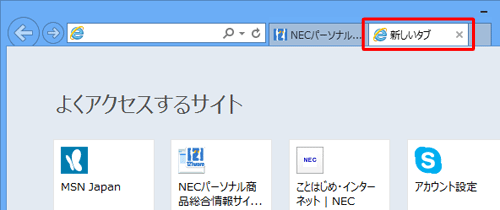
変更後(一例)
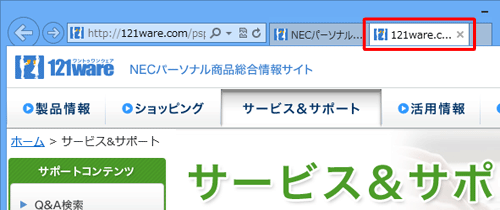
設定の変更はデスクトップ版Internet Explorer 10で行います。変更した設定内容はWindowsストアアプリのInternet Explorer 10にも反映されます。
※ ここではWindows 8のInternet Explorer 10の画面で案内していますが、Windows 7のInternet Explorer 10でも同様の操作が可能です。
操作手順
Internet Explorer 10で新しいタブを開いたときに表示されるページを変更するには、以下の操作手順を行ってください。
デスクトップ版Internet Explorer 10を起動し、画面右上の「ツール」をクリックし、表示された一覧から「インターネットオプション」をクリックします。
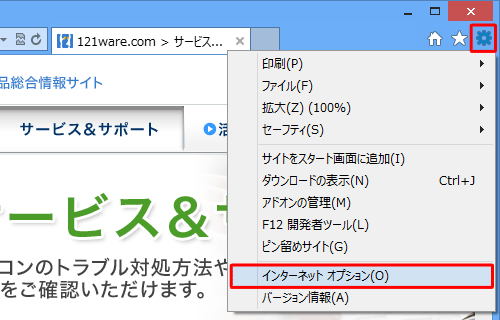
「インターネットオプション」が表示されます。
「全般」タブをクリックし、「タブ」をクリックします。
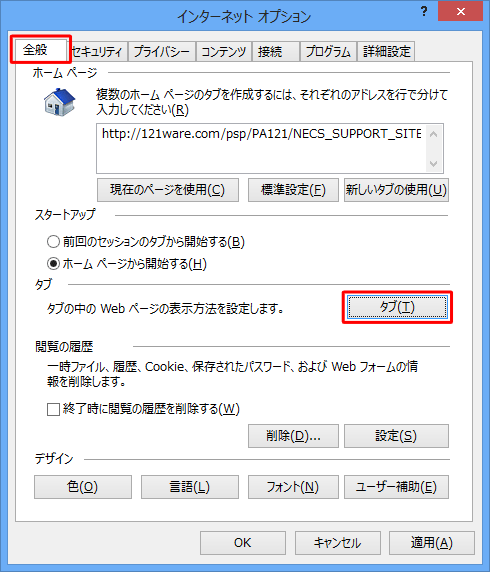
「タブブラウズの設定」が表示されます。
「新しいタブを開いたときに表示するページ」欄のボックスをクリックし、任意の項目をクリックして「OK」をクリックします。
ここでは例として、「最初のホームページ」をクリックします。
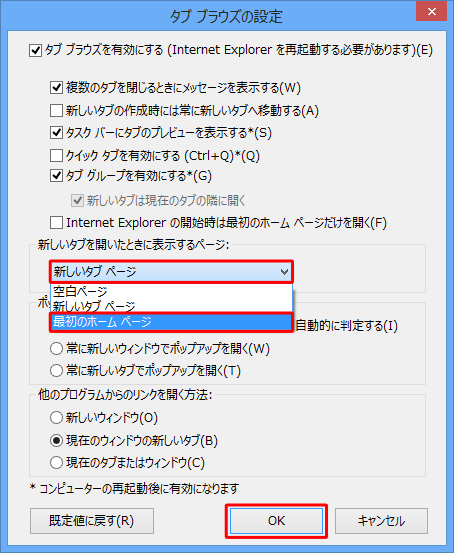
補足
新しいタブを開いたときに表示するページは、以下から選択することができます。
空白ページ
空白のページが表示されます。新しいタブページ
「新しいタブ」ページが表示されます。最初のホームページ
Internet Explorerを起動したときに表示されるページ(ホームページ)が開きます。
「インターネットオプション」画面に戻ったら、「OK」をクリックします。

以上で操作完了です。
新しいタブを開いて、設定したページが表示されることを確認してください。
このQ&Aに出てきた用語


 ブラウザーで新しいタブを開いたときに表示されるページを変更する方法
ブラウザーで新しいタブを開いたときに表示されるページを変更する方法








